Материали, част IV, визуализация (за ArchiCAD Guide 7
Този раздел описва как се диалогов прозорец материали позволява да се определят характеристиките на материалите, които се използват за postroitelnyh елементи. В този пример, новият материал ще се създават и редактират съществуващите, както и цвета възлага на материала, 3D-запълване и текстурата.
Това ще бъдат проучени:- материални параметри в ArchiCAD
- размисъл
- прозрачност
- 3D попълване ArchiCAD
- Текстурите в ArchiCAD
- Texture библиотека в ArchiCAD
- цвят
Материали в ArchiCAD. Ние избираме материали ... от менюто с опции, за да се покаже диалоговия прозорец материали, което ни позволява да се определят характеристиките на материалите, използвани за производство на строителни елементи. диалогов прозорец за инструменти Настройки за всеки инструмент 3D-милиметрова ви позволява да изберете материалите за структурни елементи на ArchiCAD. Потъмнените изображения в 3D Window използват само цветовете на материала, но когато разбереш, визуализацията, използвайки команда PhotoRendering прожектиране (от меню Изображение), всички характеристики на материалите, използвани в процеса на изобразяване. диалогов прозорец Материали включва средства за контрол за всеки аспект на повърхностите на материали в ArchiCAD.
- Отворете прозореца материали настройки (материални параметри). Щракнете върху бутона Експерт ... което ще отвори диалогов прозорец Материал включва голям брой контроли атрибути, като например прозрачност, размисъл и емисиите. Можете също така да изберете опции за 3D-пълнене и текстура, свързани с всеки стандартни и специализирани материали.
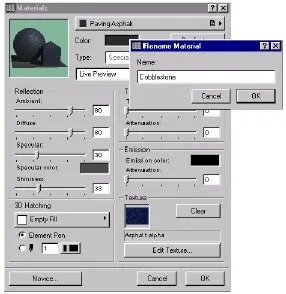
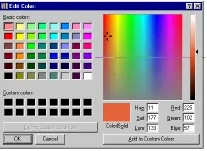
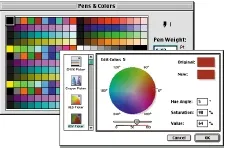
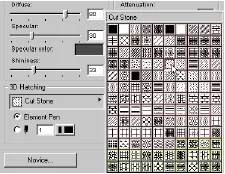
- Текстурите 70
- Stone 70
- Stone 3
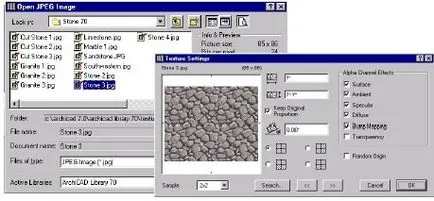
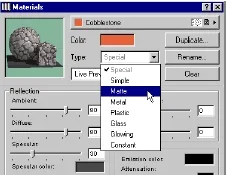
Изберете вида на материала автоматично ще конфигурира настройките на размисъл и прозрачност. Можете и ръчно да зададете тези параметри, както желаете.